iTunesなしでiPhoneに音楽を転送するための最良のソリューション
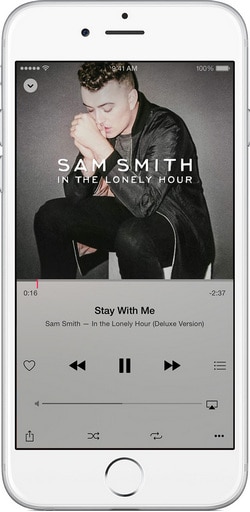
正直なところ、iTunes は iPhone 12/X/8/7/6S/6 (Plus) に音楽を入れて曲を管理するのに最適なツールの XNUMX つです。 ただし、アキレス腱は、コンピュータを iPhone とペアリングする必要があることです。つまり、iPhone をペアリングされたコンピュータと同期する必要があります。 そうしないと、iPhone の曲が失われます。 お気の毒に! 曲を追加する方法はありますか? iPhoneへの着信音 iTunesなし? 確かにあります。 iTunes なしで iPhone 12/X/8/7/6S/6 (Plus) に音楽を転送するには、以下の方法を確認してください。 現在の音楽を失うことなく、音楽を iPhone に同期します。 また、iPhone 間で音楽を転送する方法についても学ぶことができます。
解決策 1. iTunes なしで iPhone 12/X/8/7/6S/6 (Plus) に音楽を転送するための最良の解決策
- 1.1iTunesなしでMac上のiPhone12/ X / 8/7 / 6S / 6(Plus)に音楽を転送する
- 1.2iTunesなしでWindowsPC上のiPhone12/ X / 8/7 / 6S / 6(Plus)に音楽を転送する

DrFoneTool –電話マネージャー(iOS)
iTunesなしでiPhone12/ X / 8/7 / 6S / 6(Plus)に音楽を転送する
- 音楽、写真、ビデオ、連絡先、SMS、アプリなどを転送、管理、エクスポート/インポートします。
- 音楽、写真、ビデオ、連絡先、SMS、アプリなどをコンピューターにバックアップして、簡単に復元します。
- 音楽、写真、ビデオ、連絡先、メッセージなどをあるスマートフォンから別のスマートフォンに転送します。
- iOSデバイスとiTunesの間でメディアファイルを転送します。
- iOS 7、iOS 8、iOS 9、iOS 10、iOS 11、iOS 12、iOS 13、iOS 14、およびiPodと完全に互換性があります。
1.1iTunesなしでMac上のiPhone12/ X / 8/7 / 6S / 6(Plus)に音楽を転送する
1ステップ。 MacにDrFoneTool(Mac)をインストールします
上記の [ダウンロード開始] をクリックして、DrFoneTool (Mac) のインストール パッケージを取得します。 MacでiTunesなしで音楽をiPhoneに転送するのに役立ちます。 インストール後、すぐに実行してください。 [転送] を選択し、iPhone USB ケーブルを介して iPhone を Mac に接続します。 その後、DrFoneTool – Phone Manager (iOS) のウィンドウに iPhone が表示されます。

2ステップ。 iTunesなしでMacからiPhone X / 8 / 7 / 6S / 6(Plus)に曲を入れる
DrFoneTool – Phone Manager (iOS) が iPhone を正常に検出すると、iPhone がメイン ウィンドウに表示されます。 クリック 音楽鑑賞に メインウィンドウの上部にある 音楽鑑賞に デフォルトではウィンドウ。 そうでない場合は、左側のサイドバーで[音楽]をクリックします。 そして、をクリックします 追加 Macで曲を検索します。 曲を選択してクリック 開いた あなたのiPhoneにそれらを置くために。 曲のフォーマットが iPhone でサポートされていない場合は、ポップアップ ウィンドウが表示され、変換を実行するように求められます。 このとき、クリックする必要があります 変換。 変換後、iPhoneに正常にコピーされます。

1.2iTunesなしでWindowsPC上のiPhone12/ X / 8/7 / 6S / 6(Plus)に音楽を転送する
1ステップ。 PCでiTunesなしで音楽をiPhoneに転送するのに役立つiPhone転送ツールをインストールします
DrFoneTool – Phone Manager (iOS) をコンピューターにインストールして実行します。 iPhone USB ケーブルを使用して iPhone を PC に接続します。
2ステップ。 iTunesなしでPCからiPhoneに音楽をコピーする
【送信】ボタンをクリックします。販売者は原則としてXNUMX日以内に回答を返信します。XNUMX日を過ぎても回答がない場合は、Artisanaryまでお問い合わせください。 音楽鑑賞に メインインターフェイスの上部にあります。 クリックすると、デフォルトで、 音楽鑑賞に 管理ウィンドウ。 クリック 追加 ボタンをクリックしてから、いずれかを選択します ファイルを追加 or フォルダの追加。 あなた次第です。 選択した曲を音楽コレクションからiPhoneに転送するだけでよい場合は、クリックする必要があります ファイルを追加。 iPhoneに入れようとしている曲がフォルダに集められている場合は、クリックする必要があります フォルダの追加。 その後、コンピューターを参照し、曲を選択してから をクリックして、曲を iPhone にインポートする必要があります。 開いた 転送を完了します。

解決策 2. iTunes なしで iPhone に音楽を転送できるその他のデスクトップ ツール
1. MediaMonkey で音楽を iPhone 12/X/8/7/6S/6 (Plus) に転送
MediaMonkey は通常、Windows のメディア プレーヤーとして使用されます。 しかし、それだけではありません。 音楽、ビデオ、ポッドキャスト、その他のオーディオ ファイルを管理できるだけでなく、iTunes を使用せずに iPhone に音楽を転送することもできます。 [ツール] > [デバイスを同期] をクリックすると、iPhone に曲を追加できます。
ランク:

CopyTrans Manager (Windows) で音楽を iPhone 12/X/8/7/6S/6 (Plus) に転送
CopyTrans Manager は、iPhone を管理するための iTunes の代わりとして主張されています。 それは本当にiPhoneに曲を追加することです。 そのため、iTunes なしで曲を iPhone に入れるための優れたツールになる可能性があります。 ただし、曲を iPhone に同期するように設計されているだけです。 特別な機能はありません。 さらに、スタンドアロン ツールとしては表示されませんが、インストール後に他のツールと共に表示されます。 使用するには、インターフェイスでその名前をクリックして起動します。 現在はWindowsPCでのみ機能します。
ランク:
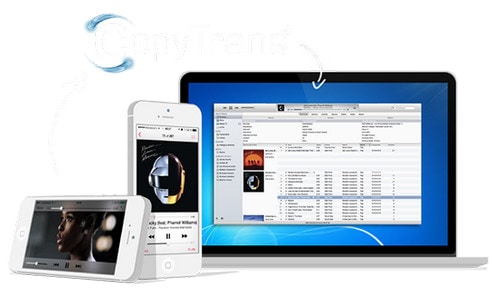
SynciOS (Windows) で音楽を iPhone 12/X/8/7/6S/6 (Plus) に転送
SynciOS は、iTunes なしで音楽を iPhone に転送するために使用できるもう 39.95 つの優れた転送ツールです。 パソコンからiPhoneに音楽を簡単にインポートできます。 DrFoneTool – Phone Manager (iOS) と同様に、複数の形式のオーディオ ファイルをサポートします。 iTunes を使用せずに iPhone に音楽を転送する予定がある場合は、これが適切なオプションになる可能性があります。 ただし、DrFoneTool – Phone Manager (iOS) が提供するほど多くの機能は提供していません。 また、拡張機能を試してみたい場合は、Pro バージョンに $XNUMX を支払う必要があります。
ランク:

解決策 3. 利用可能なクラウド サービスで iTunes なしで iPhone に音楽を同期する
| 商品名 | ランク | 価格 | 説明 |
|---|---|---|---|
|
20000曲を無料でアップロード。
より多くの曲は月額$10; |
|||
|
250曲を無料でアップロード。
最大 24.99 曲のアップロードで年間 250000 ドル。 |
Amazon Cloud Player では、コンピューターからクラウドに 250 曲を無料でアップロードできます。 コレクションからさらに多くの曲をアップロードしたい場合は、最大 24.99 曲に対して年間 $250000 を支払う必要があります。 あなたは使用することができます デスクトップ クラウド プレーヤー 曲をクラウドにアップロードします。 そして、インストールします iPhone用Amazonクラウドプレーヤー iPhone に保存したこれらの曲を表示して再生するには、.
|
||
|
ドロップボックス すべてのファイルを入れるコンテナのように機能します。 それはあなたが必要とするところにあなたのものを置きます。 デスクトップに Dropbox をインストールしたら、そこに曲をドラッグ アンド ドロップできます。 Dropbox を iPhone にインストールして同期すると、iPhone に曲があることがわかります。 簡単ですよね?
|
最後の記事

